Chaque équipe de classe Microsoft Teams insérez un bloc-notes pour la classe intégré pour les enseignants et les étudiants. Vous pouvez créer un bloc-notes de toutes pièces après avoir créé votre équipe ou copier le contenu d’autres blocs-notes lorsque vous êtes prêt à le configurer. Il s’agit d’une solution idéale si vous envisagez de ré-utiliser les cours ou si vous avez déjà appris avec les blocs-notes pour la classe et que vous débutez à utiliser Teams pour la première fois.
-
Accédez tout d’abord à votre équipe de classe, puis sélectionnez l’onglet Bloc-notes pour la classe.
-
Sélectionnez Configurer un bloc-notes OneNote pour la classe > à partir du contenu existant du bloc-notes.
Cet écran s’affiche par défaut pour toute équipe de classe pour laquelle vous n’avez pas encore installé votre bloc-notes pour la classe.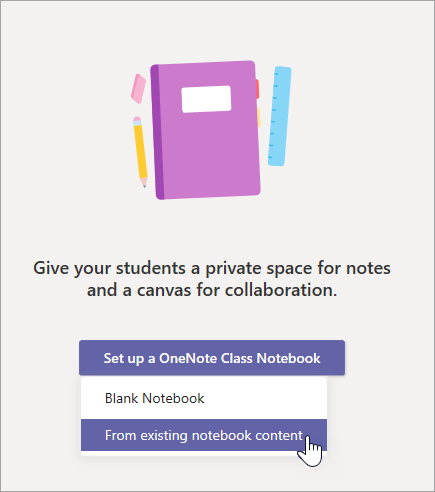
-
Affichez un aperçu des groupes de sections qui seront inclus dans votre bloc-notes Pour la classe avant de sélectionner Suivant. Ces groupes de sections comprennent un espace de collaboration, une bibliothèque de Teacher-Only et un espace privé pour chaque étudiant de votre classe.
-
Sélectionnez + Ajouter du contenu sous la bibliothèque de contenu. Une nouvelle fenêtre s’est ouverte et répertorie vos blocs-notes pour la classe.
-
Choisissez un bloc-notes à partir de qui copier les sections, puis sélectionnez Suivant.
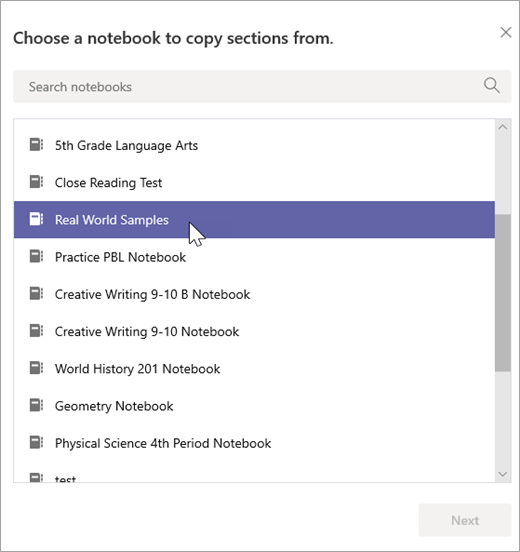
-
Choisissez les sections de bloc-notes à copier dans votre bibliothèque de contenu, puis sélectionnez Terminé. Répétez cette procédure pour copier les sections de plusieurs blocs-notes.
-
Répétez les étapes 4 à 6 pour copier du contenu dans Teacher-Only section. Seuls vous et vos co-enseignants pourrez afficher et modifier ce contenu.
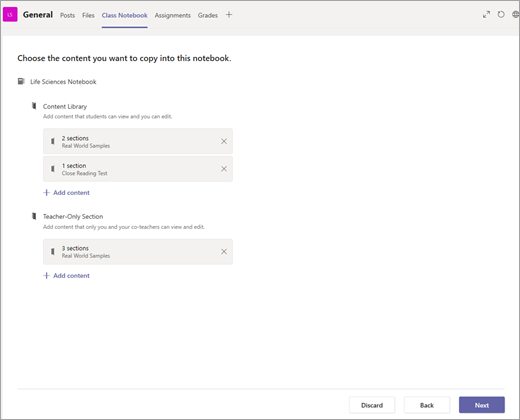
-
Lorsque vous avez fini de choisir le contenu à copier, sélectionnez Suivant.
-
Affichez un aperçu des sections qui s’affichent dans l’espace privé de chaque étudiant dans leur bloc-notes pour la classe et a apporter des modifications. Vous pouvez supprimer ou modifier certaines sections par défaut. Sélectionnez + Ajouter une section pour ajouter d’autres sections. Par exemple : Labos.
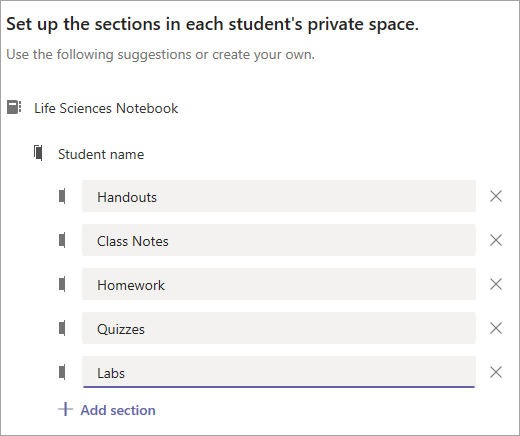
-
Lorsque vous avez terminé, sélectionnez Créer pour commencer à créer votre bloc-notes Pour la classe avec du contenu existant. Cela peut prendre un moment, alors n’hésitez pas à continuer à travailler et à revenir plus tard.










